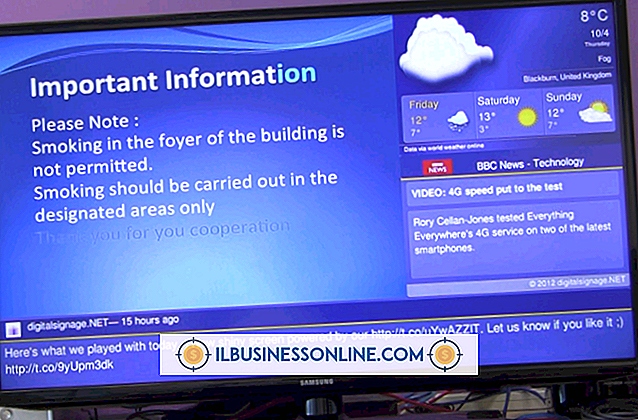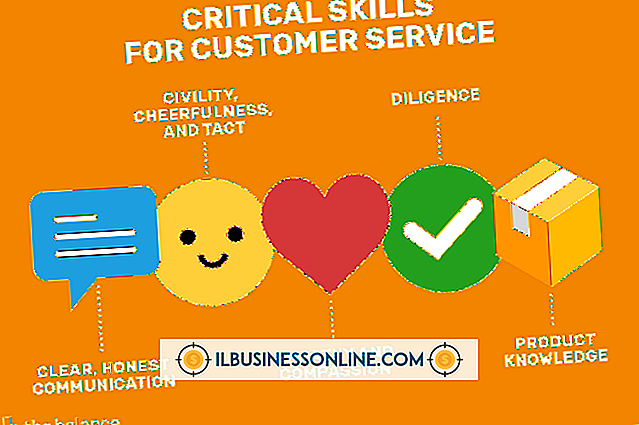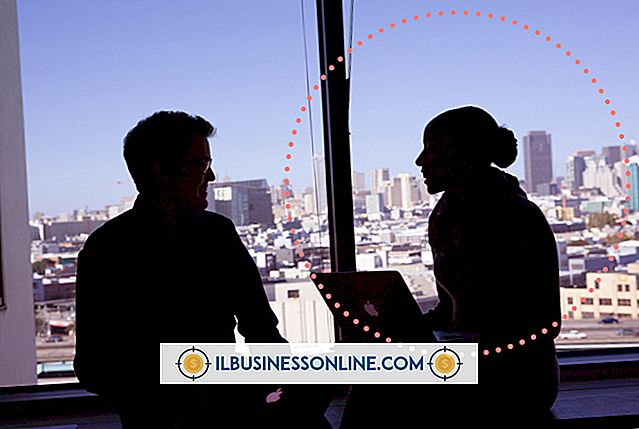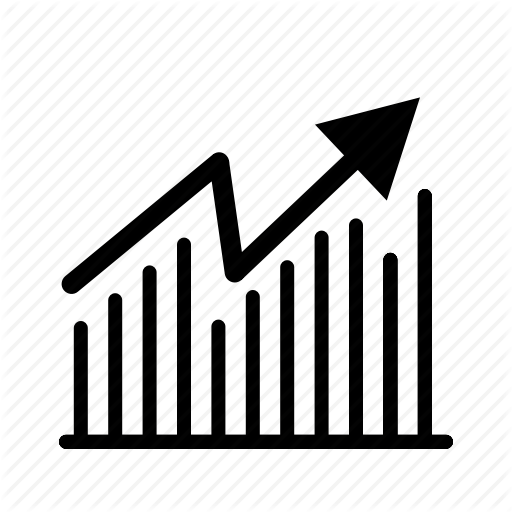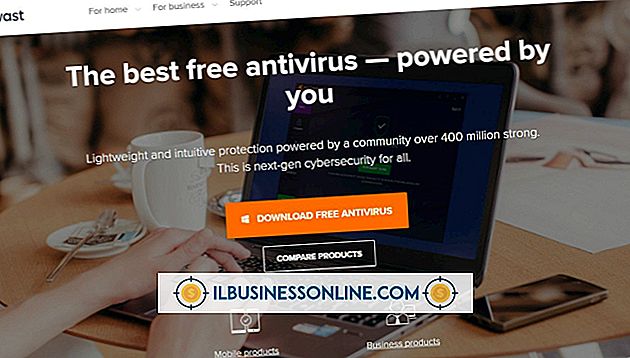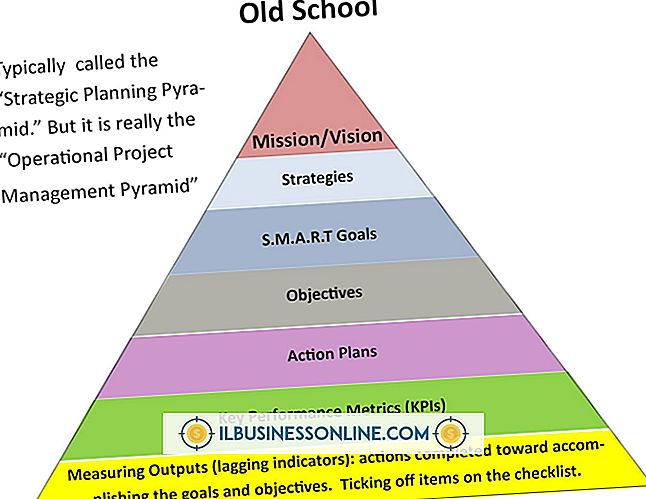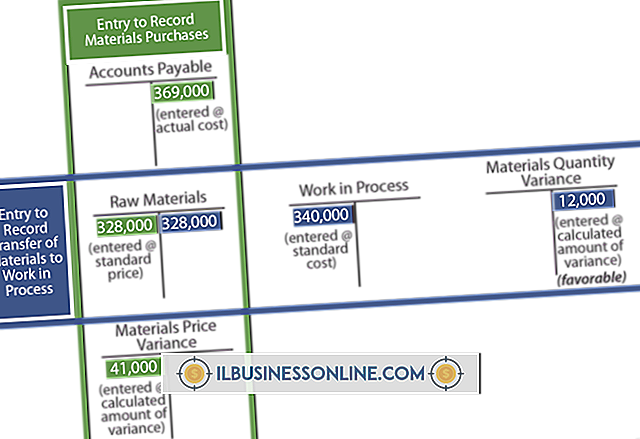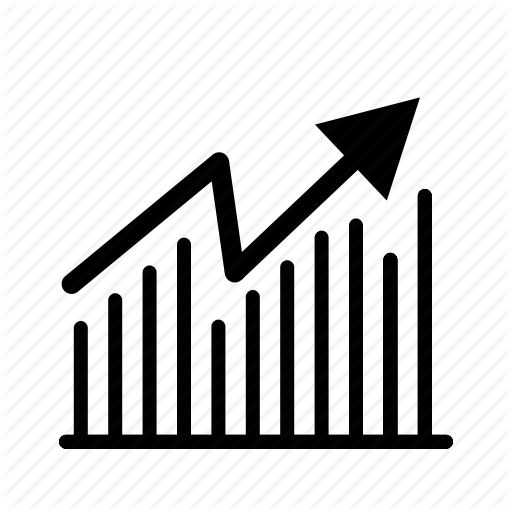포인트 투 포인트 WiFi 네트워크를 구축하는 방법

지점 간 컴퓨터 네트워크에는 무선 네트워크 어댑터를 사용하여 서로 연결된 두 대 이상의 컴퓨터가 있습니다. 이러한 연결은 "ad-hoc"네트워크라고도합니다. ad-hoc 네트워크에는 많은 용도가 있습니다. 사용자는 인터넷 연결을 공유하고 정보 또는 파일을 교환하거나 심지어 게임을 할 수 있습니다. 각 컴퓨터에 무선 네트워크 어댑터가 있으면 Ad-hoc 네트워크를 쉽게 설정할 수 있습니다. ad-hoc 네트워크에서는 한 컴퓨터가 연결을 호스팅하고 다른 컴퓨터는 연결에 참여합니다.
Windows Vista
1.
Windows 기반 운영 체제에서 "시작"버튼을 클릭하십시오. '제어판'을 클릭 한 다음 '네트워크 연결'을 클릭하십시오.
2.
다음 메뉴에서 "Ad-hoc (컴퓨터 간) 네트워크 설정"을 클릭하십시오. ad-hoc 네트워크의 이름을 입력하고 연결이 설정 될 때까지 기다립니다. ad-hoc 네트워크에 암호가 필요한지 결정하고 암호 필드에 암호를 입력하십시오.
삼.
두 번째 컴퓨터를 사용하여 네트워크의 오른쪽 하단 모서리에있는 사용 가능한 무선 네트워크 아이콘을 선택하여 네트워크에 가입하십시오. ad-hoc 네트워크의 이름을 찾아서 클릭하여 가입하십시오. 필요한 경우 네트워크 암호를 입력하십시오.
4.
운영 체제 구성 방법에 따라 제어판 또는 시작 메뉴에서 가입 컴퓨터의 네트워크 연결 메뉴를 엽니 다.
5.
네트워크 연결 목록에서 컴퓨터 이름을 클릭하여 원격 컴퓨터에 액세스합니다.
윈도우 7
1.
네트워크를 호스팅 할 컴퓨터의 화면 왼쪽 하단에있는 "시작"버튼을 클릭하십시오.
2.
시작 메뉴에서 "제어판"을 클릭하십시오.
삼.
제어판 창의 오른쪽 상단 모서리에있는 검색 필드에 "네트워크"를 입력하십시오. "네트워크 및 공유 센터"를 클릭 한 다음 "새 연결 또는 네트워크 설정"을 클릭하십시오. "무선 ad-hoc (컴퓨터 간) 네트워크 설정"을 클릭 한 후 "다음"을 클릭하십시오. 이제 연결 설정 마법사가 시작되고 네트워크 설정을위한 몇 가지 질문을합니다.
4.
가입 컴퓨터가 찾을 수 있도록 마법사에서 요청하면 Ad-hoc 네트워크의 이름을 입력하십시오. 네트워크에 보안이 필요한 경우 암호를 입력하십시오. 연결이 설정되면 다른 컴퓨터가 화면의 오른쪽 하단에있는 사용 가능한 무선 연결 아이콘을 선택하고 네트워크 이름을 찾은 다음이를 클릭하여 ad-hoc 네트워크에 가입 할 수 있습니다. 호스트 컴퓨터가 암호를 설정 한 경우, 가입하는 컴퓨터 사용자는 네트워크에 가입하기 전에 암호를 입력해야합니다.
5.
네트워크에 연결된 컴퓨터에서 "시작"메뉴를 클릭하십시오. '컴퓨터'를 클릭하십시오. 이 창의 왼쪽 패널에서 호스트 컴퓨터를 찾을 수 있습니다. 호스트 시스템의 파일 시스템을 나타내는 아이콘을 클릭하여 액세스하십시오.
필요한 것
- Wi-Fi 어댑터가있는 컴퓨터 2 대